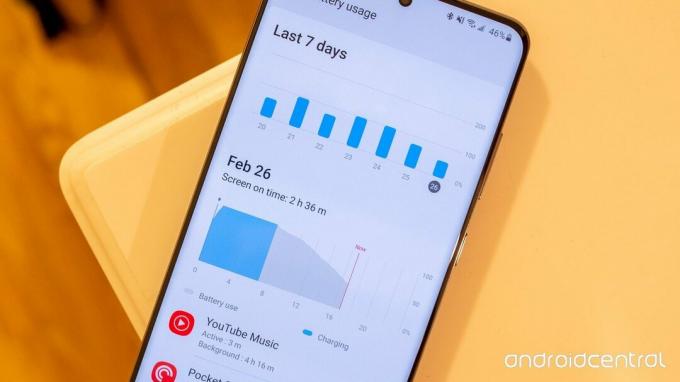 Quelle: Andrew Martonik / Android Central
Quelle: Andrew Martonik / Android Central
Die Galaxy S20-Serie hat Ja wirklich Starke Akkulaufzeit, insbesondere für die größeren S20 + und S20 Ultra aufgrund ihrer enormen Akkukapazitäten. Wir alle verwenden unsere Telefone jedoch unterschiedlich und wissen, dass es unabhängig von der täglichen Akkulaufzeit Situationen (und Probleme) geben wird, die dazu führen, dass wir mehr wollen. So können Sie die Akkulaufzeit Ihres Galaxy S20, S20 + oder S20 Ultra maximieren.
Deaktivieren Sie die 120-Hz-Bildschirmaktualisierung
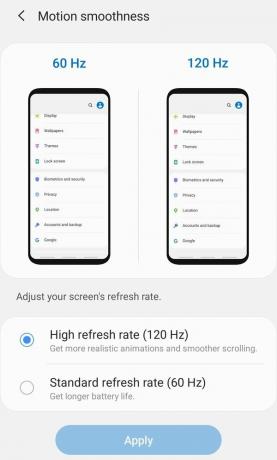 Quelle: Android Central
Quelle: Android Central
Die Galaxy 20-Serie ist die erste von Samsung mit einem Bildschirm mit hoher Bildwiederholfrequenz von bis zu 120 Hz. Daher war es überraschend, dass die Telefone sofort auf die niedrigere Bildwiederholfrequenz von 60 Hz eingestellt sind. Nach dem Testen der Telefone verstehen wir, warum: Es wird viel zusätzlicher Akku verwendet.
Wenn Sie den 120-Hz-Aktualisierungsmodus aktiviert haben - und wir würden Ihnen kein bisschen die Schuld geben, weil es schön anzusehen ist - und eine weniger als hervorragende Akkulaufzeit haben, ist dies ein großartiger Ausgangspunkt. Je nachdem, wie viel Bildschirm Sie den ganzen Tag eingeschaltet haben, können Sie durch einfaches Einschalten der 120-Hz-Aktualisierung die Akkulaufzeit um bis zu 25% verkürzen. Das ist eine Menge!
Möglicherweise möchten Sie wieder auf 60 Hz umschalten und prüfen, ob Ihre Batterieprobleme behoben sind - wenn nicht immer, dann zumindest an Tagen, an denen Sie Ihr Telefon voraussichtlich eine Tonne verwenden werden.
Konfigurieren (oder deaktivieren) Always On Display
 Quelle: Android Central
Quelle: Android Central
Die Displays von Samsung sind unglaublich effizient, aber ein Teil des Displays ist eingeschaltet die ganze Zeit kann am Ende des Tages immer noch eine erhebliche Menge an Batterie verbrauchen. Sie können diesen Abfluss begrenzen, indem Sie die Einstellungen für "Immer angezeigt" anpassen. Gehen in die Einstellungen, Bildschirm sperren und Immer zu sehen um es einzurichten.
Am einfachsten ist es, es einfach auszuschalten. Für batteriebewusste Benutzer gibt es jedoch eine bessere Wahl: Wechseln Sie stattdessen zu "Zum Anzeigen tippen". Auf diese Weise können Sie immer noch ein voll ausgestattetes Always On Display haben, das jedoch nur angezeigt wird, wenn Sie auf Ihren Bildschirm tippen. Auf diese Weise können Sie ganz einfach auf Ihr Telefon tippen, auf einem Tisch sitzen, die benötigten Informationen auf einen Blick abrufen und es dann wieder ausschalten.
Für einen Schritt nach oben können Sie verwenden Wie geplant anzeigen Wenn Sie es nur während des Tages einschalten möchten, brauchen Sie es wahrscheinlich am meisten. Zum Beispiel möchten Sie es vielleicht nur während Ihres Arbeitstages sehen und brauchen es morgens oder abends nicht. Wenn Sie einen Zeitplan verwenden, können Sie das Always On Display stundenlang am Tag ausgeschaltet lassen, wenn Sie es ohnehin nicht benötigen. Dies führt zu Batterieeinsparungen.
Isolieren Sie Apps, die den Akku entladen
 Quelle: Android Central
Quelle: Android Central
Ihr Telefon benachrichtigt Sie proaktiv, wenn es einzelne Apps bemerkt, die anscheinend mehr als ihren angemessenen Stromanteil verbrauchen, aber Sie können Ihre eigenen Ermittlungen durchführen. Unter die Einstellungen, Gerätepflege und Batterie Auf dem Telefon werden Warnungen bezüglich des Batterieverbrauchs angezeigt. Sie können jedoch auch auf tippen Batterieverbrauch und sehen detailliertere Details. Hier wird jede App angezeigt, die den Akku seit Ihrer letzten Aufladung verwendet, und Sie können alles sehen, was möglicherweise mehr verbraucht als erwartet.
Wenn Sie auf eine App tippen, wird eine weitere Aufschlüsselung angezeigt, wann sie ausgeführt wurde und wie viel Akku verwendet wird. Offensichtlich müssen Apps manchmal im Hintergrund ausgeführt werden können. Je mehr eine App hinter den Kulissen ausgeführt und aktualisiert wird, desto mehr Batterie wird verbraucht. Seien Sie also nicht sofort alarmiert, wenn eine Medien-App oder etwas, das regelmäßig im Hintergrund aktualisiert wird, den Akku verbraucht! Das einzige, worüber Sie sich hier Sorgen machen müssen, ist, ob Sie eine App sind nicht Wenn Sie aktiv verwenden, wird in dieser Liste angezeigt, dass Sie mehrere Prozent Ihrer Batterie pro Tag verbrauchen.
Wenn Sie eine App finden, von der Sie glauben, dass sie sich schlecht verhält, müssen Sie sie zunächst öffnen und ihre Einstellungen überprüfen, um festzustellen, ob Sie etwas tun können, um sie in Schach zu halten. Manchmal sind die Standardeinstellungen einer App nicht ideal für Ihren Akku, aber mit einigen Optimierungen können sie überprüft werden. Wenn das nicht funktioniert, fahren Sie mit unserem nächsten Tipp fort.
Deinstallieren (oder deaktivieren) Sie selten verwendete Apps
Wenn Sie Apps finden, die ständig gegen die Batterie verstoßen, können Sie die Dinge von Anfang an abschneiden, indem Sie die Apps in den Ruhezustand versetzen oder deinstallieren kennt Sie verwenden oder haben keinen Batterieverbrauch, der nicht in der Leitung gehalten werden kann. Zurück in den Batterieeinstellungen können Sie unter "App Power Management" sehen, dass das Telefon "nicht verwendete" Apps automatisch in den Ruhezustand versetzt, je nachdem, welche Apps Sie aktiv verwenden. Sie können die Liste unter "Sleeping Apps" anzeigen und auf Wunsch manuell weitere Apps hinzufügen. Sleeping Apps dürfen nicht in der ausgeführt werden Hintergrund, der sich hervorragend für die Akkulaufzeit eignet, aber auch die Möglichkeit verringert, Benachrichtigungen zu senden oder Daten zu aktualisieren besitzen. Das bedeutet, dass Sie dies nur mit unkritischen oder selten verwendeten Apps tun sollten.
 Quelle: Android Central
Quelle: Android Central
Wenn Sie noch einen Schritt weiter gehen, können Sie zu "Deep Sleeping Apps" gehen - diese Apps werden es tun noch nie Laufen Sie im Hintergrund, obwohl sie normal funktionieren, wenn Sie sie geöffnet haben. Im Gegensatz zu normalen Schlaf-Apps wird beim Öffnen dieser Apps der Timer nicht zurückgesetzt, um wieder in den Ruhezustand versetzt zu werden. Sobald Sie sie schließen, können sie nicht mehr ausgeführt werden. Es gibt wahrscheinlich eine Handvoll Apps auf Ihrem Telefon, die Sie Ja wirklich Sie müssen nicht im Hintergrund laufen, und wenn Sie alle in den Tiefschlaf versetzen, können die gesamten Energieeinsparungen beachtlich sein.
Und dann können Sie natürlich jederzeit Apps deinstallieren, die Sie nicht benötigen. Eine gute Faustregel für ein Samsung-Handy lautet: Sobald eine App automatisch in den Ruhezustand versetzt wurde, ist dies ein guter Hinweis darauf, dass Sie sie möglicherweise überhaupt nicht benötigen. Denken Sie daran, dass Sie Ihre Apps jederzeit im Play Store über den Abschnitt "Bibliothek" des Stores neu installieren können.
Machen Sie sich mit den Energiesparmodi vertraut
 Quelle: Android Central
Quelle: Android Central
Samsung verfügt über zwei verschiedene Energiesparmodi mit jeweils konfigurierbaren Optionen. Unter die Einstellungen, Gerätepflege und Batterie du wirst es finden Power-Modus. Standardmäßig befindet sich das Telefon in "Optimiert", es gibt jedoch auch zwei verschiedene Energiesparstufen.
Der "Mittlere Energiesparmodus" zielt darauf ab, ein wenig Strom zu sparen, ohne die Funktionsweise Ihres Telefons wesentlich zu beeinträchtigen. Standardmäßig wird Always On Display deaktiviert, die Prozessorleistung um 30% begrenzt, die Bildschirmhelligkeit um 10% reduziert und die Bildschirmauflösung auf FHD + eingestellt (was standardmäßig bereits der Fall ist). Jedes davon ist auch konfigurierbar. Die größere Einsparung ergibt sich jedoch aus dem Blockieren von Apps, die im Hintergrund Zugriff auf Ihren Standort oder Ihre Datenverbindung erhalten. Insgesamt können Sie Ihrem Akku einige Stunden hinzufügen.
"Maximaler Energiesparmodus" schaltet fast alles aus, was Ihr Telefon "intelligent" macht, damit der Akku so lange wie möglich hält. Zusätzlich zu all den oben genannten Änderungen wechselt Ihr Telefon in den Dunkelmodus und einen vereinfachten Startbildschirm und schränkt Apps noch weiter ein. Während der mittlere Energiesparmodus regelmäßig und ohne große Auswirkungen verwendet werden kann, ist der maximale Energiesparmodus eher ein "letzter Ausweg", wenn Sie wissen, dass Sie lange Zeit nicht aufladen können.
Sie können den Schnelleinstellungen für den Benachrichtigungsschatten ein Widget "Energiemodus" hinzufügen, mit dem Sie schnell zwischen den Modi wechseln können, wenn Sie häufig hin und her springen.
Wenn Sie aufladen müssen, tun Sie es schnell
Egal was Sie tun, Sie müssen Ihr Telefon aufladen. Sie können auch die Zeit, die Sie an ein Ladegerät gebunden sind, optimal nutzen, indem Sie das beste Zubehör erwerben - sowohl kabelgebunden als auch kabellos und tragbar.

Das Samsung-Ladegerät ist eine gute Wahl, um Ihr Telefon schnell aufzuladen. Wenn Sie jedoch ein zweites Ladegerät benötigen, gibt es günstigere Alternativen als das von Samsung. Aukey bietet Ihnen identische USB-C-Ladegeschwindigkeiten sowie die Möglichkeit, ein zweites Gerät mit USB-A für weniger Geld aufzuladen.

Das Aufladen unterwegs ist für viele Menschen unerlässlich, und der Samsung-eigene Akku ist fantastisch, wenn Sie die Bequemlichkeit des Ladens mehrerer Geräte bevorzugen und kabelloses Laden. Es ist nicht billig, aber es ist eine hochwertige Batterie.

Dies ist das einzige Ladegerät, von dem wir glauben, dass es das S20 tatsächlich mit 15 W auflädt - die meisten 15 W-Ladegeräte Verwenden Sie im Moment ein anderes Protokoll - und dank der jüngsten Preissenkungen rechtfertigt es schließlich seinen Preis Etikett!
Schalten Sie 5G aus
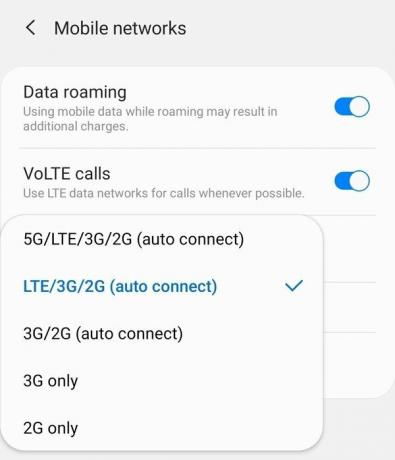 Quelle: Android Central
Quelle: Android Central
Jedes Galaxy S20 unterstützt 5G, unabhängig davon, ob Ihr Mobilfunkanbieter es unterstützt und Sie in einem 5G-Gebiet leben oder nicht. Wenn Sie 5G eingeschaltet lassen, sollte der Akku nicht stark entladen werden. Wenn Sie jedoch sicher sind, dass Sie 5G ohnehin nicht sehen, können Sie es auch ausschalten, damit Sie nicht darüber nachdenken müssen.
Gehen in die Einstellungen, Verbindungen, Mobilfunknetze und tippen Sie auf Netzwerkmodus um Ihre Verbindungsoptionen zu ändern. Jeder Netzbetreiber kann das Layout dieses Dialogfelds ändern, sodass es beim Wechseln in Ihre Einstellungen leicht abweichen kann. Es sollte jedoch eine Option geben, um das Telefon auf LTE oder 4G anstatt auf 5G zu beschränken. Im Fall von Verizon müssen Sie wahrscheinlich von "GLOBAL" wegschalten, um 5G auszuschalten.
Holen Sie sich mehr Galaxy S20

- Samsung Galaxy S20 Ultra Bewertung
- Samsung Galaxy S20 + Bewertung
- Samsung Galaxy S20 Bewertung
- Die besten Galaxy S20 Hüllen
- Die besten Displayschutzfolien für das Galaxy S20
- Die besten Galaxy S20 + Hüllen
- Die besten Displayschutzfolien für das Galaxy S20 +
- Die besten Galaxy S20 Ultra Hüllen
- Die besten Galaxy S20 Ultra Displayschutzfolien
- Ab 1000 US-Dollar bei Amazon
Wir können eine Provision für Einkäufe über unsere Links verdienen. Mehr erfahren.

Die besten Android-Handys mit erweiterbarem Speicher.
Suchen Sie nach den besten Handys mit erweiterbarem Speicher für all Ihre Filme und Musik? Sie sind an der richtigen Stelle.

Verschönern Sie Ihr Galaxy S20 Ultra mit diesen Ledertaschen.
Mit einer Ledertasche können Sie nichts falsch machen, besonders wenn es sich um ein Telefon handelt, das so hochwertig ist wie das Galaxy S20 Ultra. Hier sind unsere Top-Tipps!

Ihr Galaxy S20 + verdient nur die besten Ledertaschen.
Ein großes und leistungsstarkes Telefon wie das Galaxy S20 + verdient eine Premium-Hülle. Hier sind unsere Tipps für die besten Ledertaschen für das Mobilteil!

Andrew Martonik
Andrew ist Executive Editor in den USA bei Android Central. Seit den Tagen von Windows Mobile ist er ein begeisterter mobiler Fan und deckt seit 2012 alles, was mit Android zu tun hat, mit einer einzigartigen Perspektive bei AC ab. Für Vorschläge und Updates können Sie ihn unter [email protected] oder auf Twitter unter erreichen @andrewmartonik.
